Nameščanje pisav TTF v računalniku
Windows podpira veliko število pisav, ki vam omogočajo spreminjanje videza besedila, ne le znotraj samega operacijskega sistema, ampak tudi v posameznih aplikacijah. Programi pogosto delajo s knjižnico pisav, vgrajenih v Windows, zato je bolj priročno in bolj logično, da namestite pisavo v sistemsko mapo. To bo v prihodnosti omogočilo njegovo uporabo v drugi programski opremi. V tem članku bomo preučili glavne metode reševanja problema.
Vsebina
Nameščanje pisave TTF v operacijskem sistemu Windows
Pogosto je pisava nameščena zaradi vsakega programa, ki podpira spreminjanje tega parametra. V tem primeru obstajata dve možnosti: aplikacija bo uporabila sistemsko mapo sistema Windows ali namestitev mora biti izvedena prek nastavitev določene programske opreme. Na naši spletni strani že obstaja več navodil za namestitev pisav v priljubljeni programski opremi. Preberete jih lahko na spodnjih povezavah s klikom na ime programa zanimanja.
Preberite več: Namestite pisavo v Microsoft Word , Coreldraw , Adobe Photoshop , Autocad
1. stopnja: iskanje in nalaganje pisave TTF
Datoteko, ki bo kasneje vgrajena v operacijski sistem, se običajno prenese iz interneta. Boste morali najti pravo pisavo in jo prenesti.
Bodite pozorni na zanesljivost strani. Ker namestitev poteka v sistemski mapi Windows, je zelo lahko okužiti operacijski sistem z virusom, tako da ga prenesete iz nezanesljivega vira. Po nalaganju preverite arhiv z nameščenim protivirusnim računalnikom ali prek priljubljenih spletnih storitev brez odpakiranja in odpiranja datotek.
Več podrobnosti: Spletni pregled sistema, datotek in povezav z virusi
2. korak: Namestite TTF pisavo
Sam postopek namestitve traja nekaj sekund in se lahko izvede na dva načina. Če ste prenesli eno ali več datotek, je najlažje uporabiti kontekstni meni:
- Odprite mapo s pisavo in poiščite datoteko .ttf .
- Kliknite desno miškino tipko in izberite "Namesti" .
- Počakajte do konca postopka. Ponavadi traja nekaj sekund.
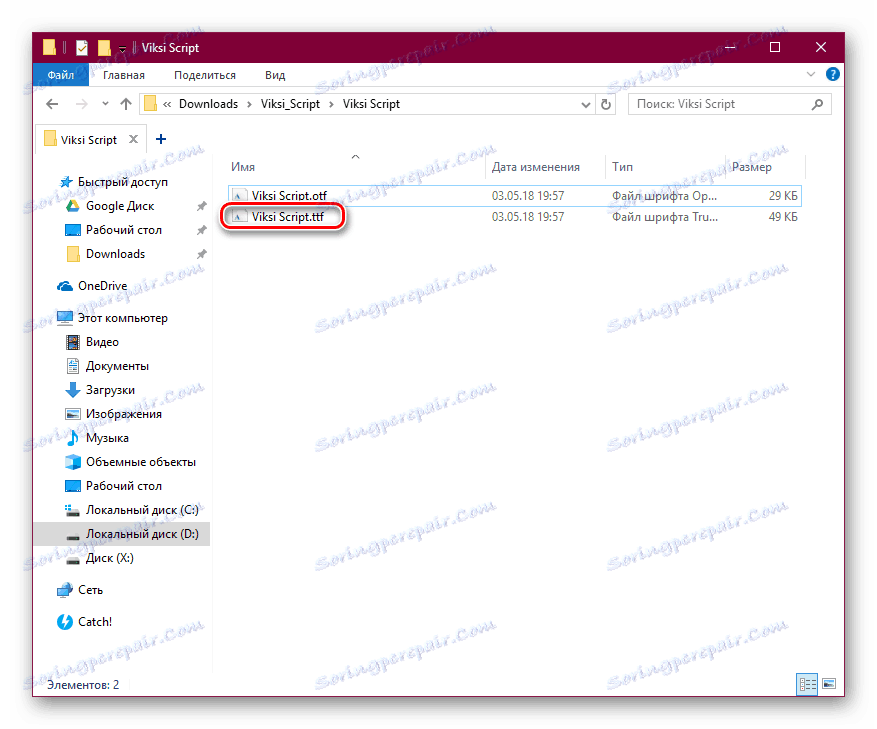
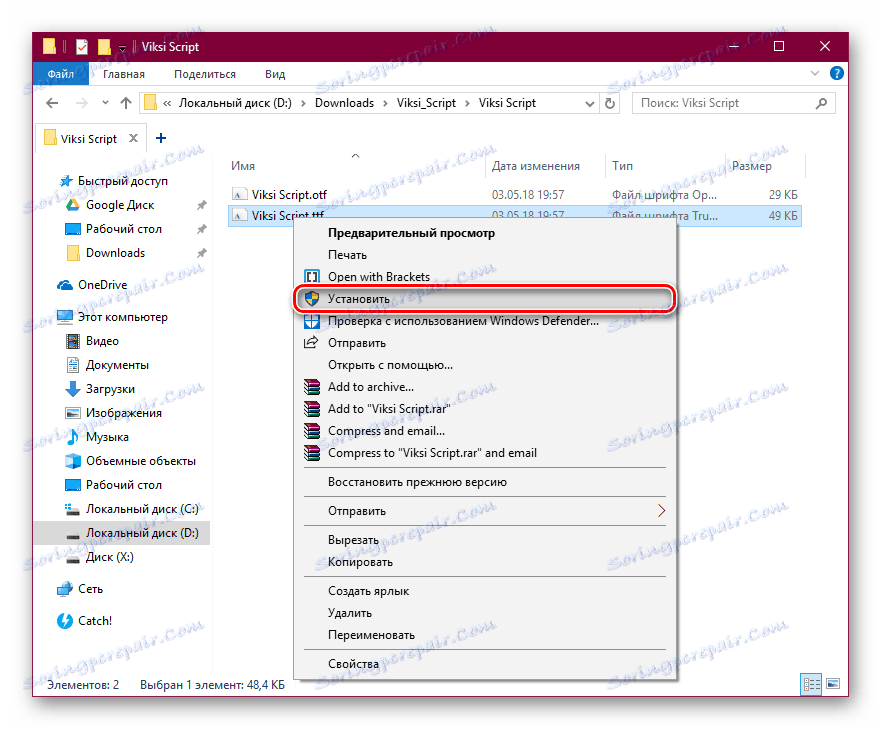

Pojdite v program ali sistemske nastavitve sistema Windows (odvisno od tega, kje želite uporabiti to pisavo) in poiščite nameščeno datoteko.
Ponavadi je treba za posodobitev pisav posodobiti aplikacijo. V nasprotnem primeru preprosto ne boste našli želenega orisa.
V primeru, da morate namestiti veliko datotek, jih je lažje postaviti v sistemsko mapo, namesto da jih dodate posamezno v kontekstnem meniju.
- Sledite poti
C:WindowsFonts. - V novem oknu odprite mapo, v kateri bodo shranjene pisave TTF, ki jih želite integrirati v sistem.
- Izberite jih in jih povlecite v mapo »Pisave« .
- Začela se bo zaporedna samodejna namestitev, počakajte, da se konča.
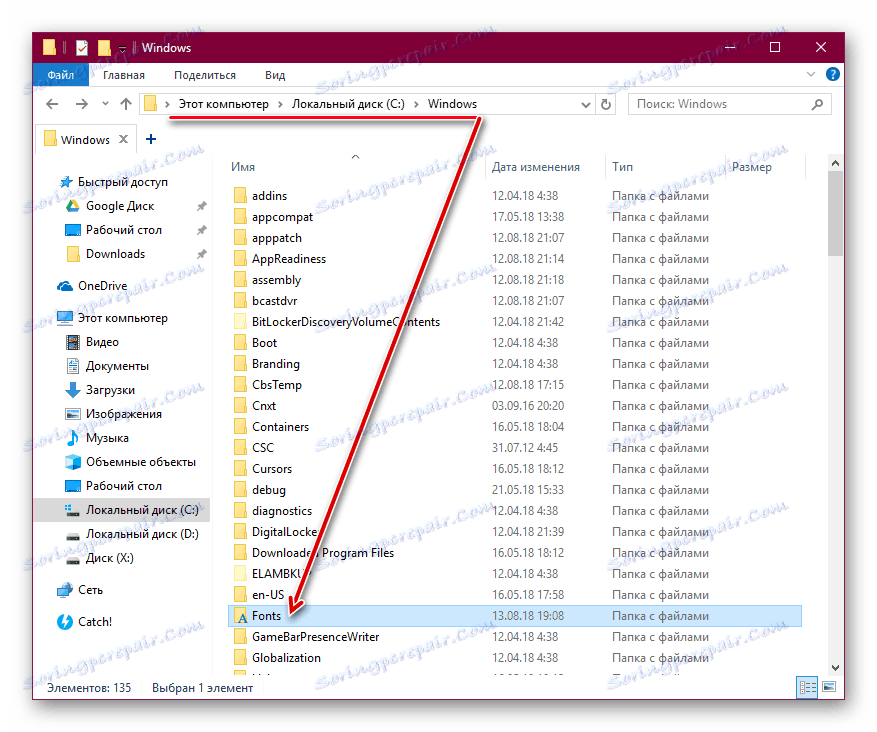
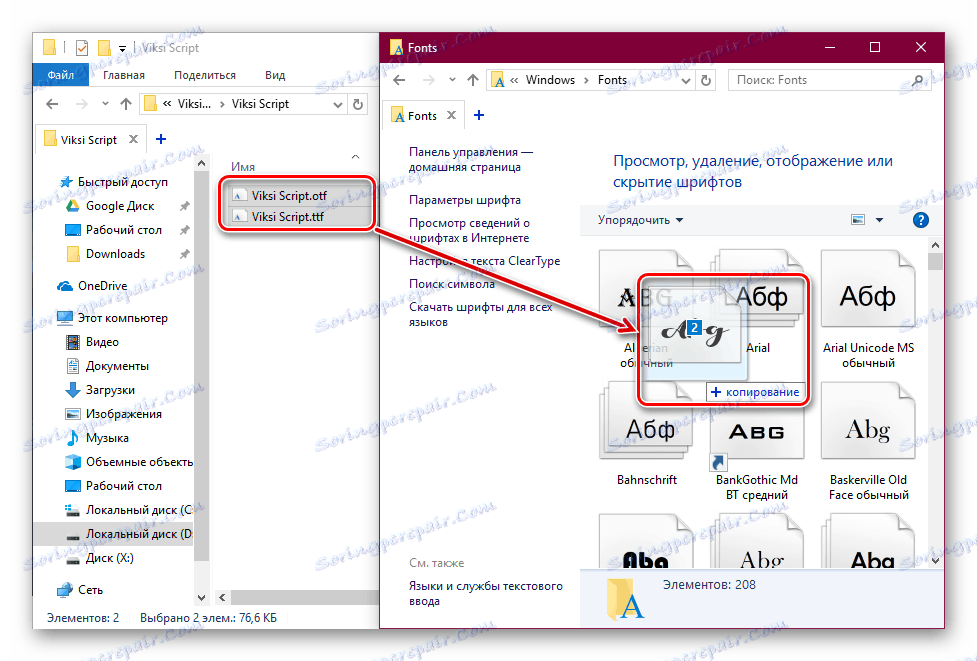

Kot pri prejšnji metodi, za odkrivanje pisav, bo treba ponovno zagnati odprto aplikacijo.
Na enak način lahko namestite pisave in druge razširitve, na primer OTF . Zelo enostavno je odstraniti možnosti, ki vam niso všeč. Če želite to narediti, pojdite na C:WindowsFonts , poiščite ime pisave, desno kliknite nanjo in izberite »Izbriši«.
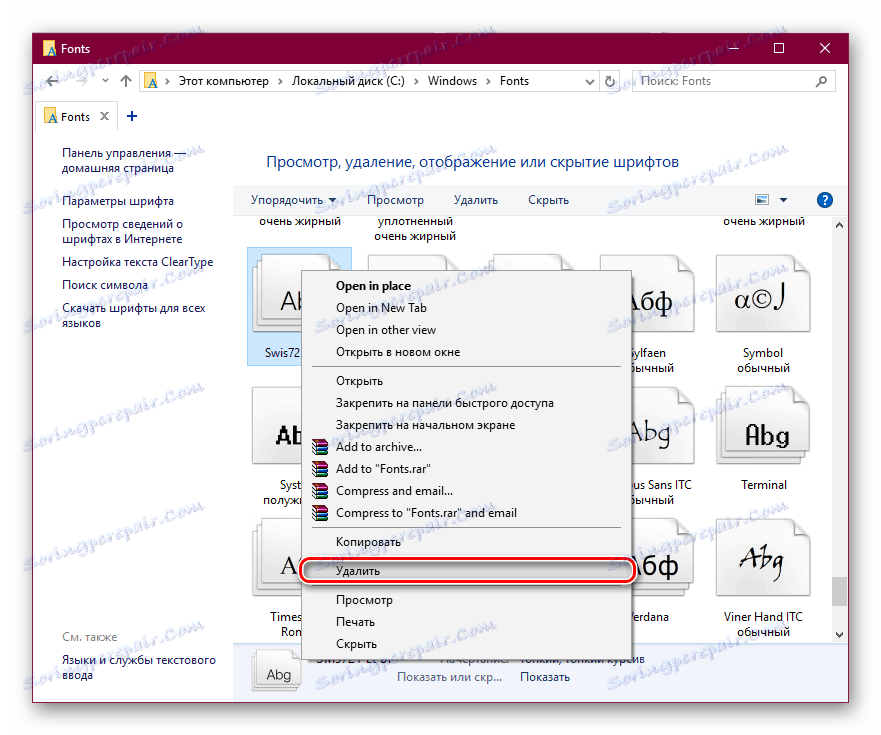
Potrdite svoje dejanja s klikom na "Da" .
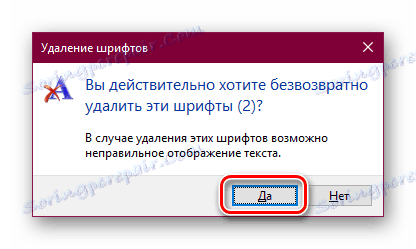
Sedaj veste, kako namestiti in uporabljati pisave TTF v operacijskem sistemu Windows in posameznih programih.